วิธีใช้ Mastodon: คู่มือสำหรับผู้เริ่มต้นทีละขั้นตอน (2023)
เผยแพร่แล้ว: 2023-02-02ตั้งแต่การเข้าซื้อกิจการและรื้อ Twitter อย่างต่อเนื่องโดยมหาเศรษฐีคนหนึ่ง ผู้คนจำนวนมากขึ้นสนใจที่จะเรียนรู้วิธีใช้ Mastodon ซึ่งเป็นหนึ่งในคู่แข่งที่ได้รับความนิยมมากที่สุดของ Twitter
เป็นที่นิยมแค่ไหน?
เมื่อเร็ว ๆ นี้มีข่าวหลุดออกมาว่า Twitter บล็อกลิงก์ไปยัง Mastodon (และแพลตฟอร์มโซเชียลอื่น ๆ ) อย่างเป็นทางการและตั้งค่าสถานะเป็นมัลแวร์ ดังนั้นหากเจ้าของคนใหม่ของ Twitter ให้ความสำคัญกับ Mastodon อย่างจริงจัง พวกเราที่เหลือก็ควรทำเช่นกัน?
หลังจากที่ผู้ใช้เริ่มเลิกใช้ Twitter เป็นจำนวนมากและมองหาบ้านใหม่ Mastodon เป็นหนึ่งในผู้ชนะที่ยิ่งใหญ่ที่สุดของการอพยพครั้งนี้ ถ้าคุณยังไม่รู้จักโซเชียลเน็ตเวิร์กทางเลือกอื่นนอกจากชื่อเหมือนฉัน โพสต์นี้เหมาะสำหรับคุณ ในคู่มือสำหรับผู้เริ่มต้นใช้งาน Mastodon เราจะครอบคลุมทุกสิ่งที่คุณจำเป็นต้องรู้เพื่อตัดสินใจว่ามันคุ้มค่าที่จะเปลี่ยนไปใช้หรือไม่และจะทำอย่างไร
มาสโตดอนคืออะไร?
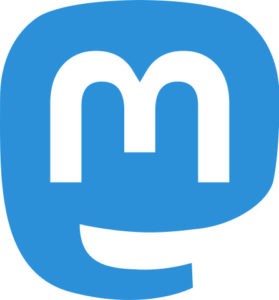
แล้วมาสโตดอนคืออะไร? คำตอบสั้น ๆ สำหรับคำถามนั้นคือมันเป็นแพลตฟอร์มไมโครบล็อกโอเพ่นซอร์สที่กระจายอำนาจซึ่งช่วยให้ผู้ใช้สื่อสารกันในรูปแบบที่คล้ายกับ Twitter ก่อตั้งขึ้นในปี 2559 โดย Eugen Rochko แพลตฟอร์มดังกล่าวได้รับความนิยมอย่างมากในช่วงหลายเดือนที่ผ่านมา
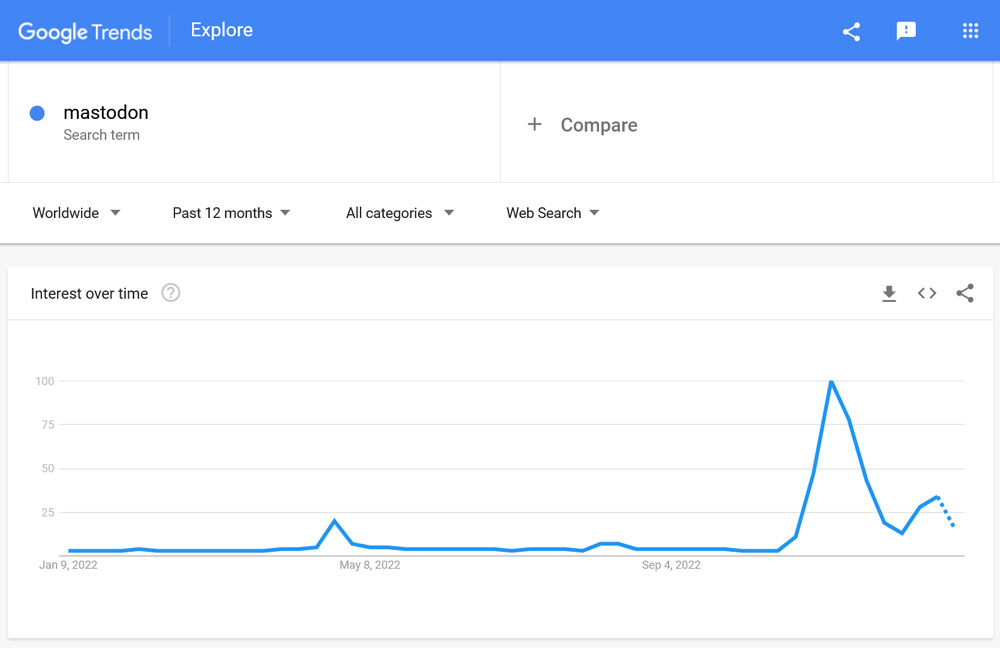
เพื่อให้เข้าใจได้ดีขึ้น เรามาทำความเข้าใจกับคำศัพท์สองคำข้างต้นก่อน:
- โอเพ่นซอร์ส — หากคุณทำงานในแวดวง WordPress คุณควรคุ้นเคยกับสิ่งนี้อยู่แล้ว หมายความว่า Mastodon ไม่ได้เป็นของบริษัทใดบริษัทหนึ่ง แต่ผลิตโดยอาสาสมัครเพื่อให้ใช้งานได้ฟรี
- Decentralized — ตรงกันข้ามกับโซเชียลเน็ตเวิร์กส่วนใหญ่ Mastodon ไม่ใช่ผู้ให้บริการรายเดียว คล้ายกับ WordPress ซอฟต์แวร์อนุญาตให้ทุกคนโฮสต์การติดตั้งของตนเองได้ ผู้ใช้สามารถลงทะเบียนที่แต่ละโหนดและใช้เครือข่ายทั้งหมดได้ ดังนั้น Mastodon จึงเป็นแพลตฟอร์มที่เหนียวแน่นน้อยกว่า เนื่องจากเป็นคอลเล็กชันของเซิร์ฟเวอร์ที่ทั้งหมดมีความสามารถในการพูดคุยกัน การกระจายอำนาจประเภทนี้เป็นหนึ่งในแนวคิดหลักที่อยู่เบื้องหลัง web3
คุณสามารถทำอะไรกับ Mastodon ได้บ้าง?
Mastodon มีความคล้ายคลึงกับแพลตฟอร์มไมโครบล็อกอื่นๆ ในความเป็นจริงมันเป็นการรวมกันของ Twitter และ Tumblr
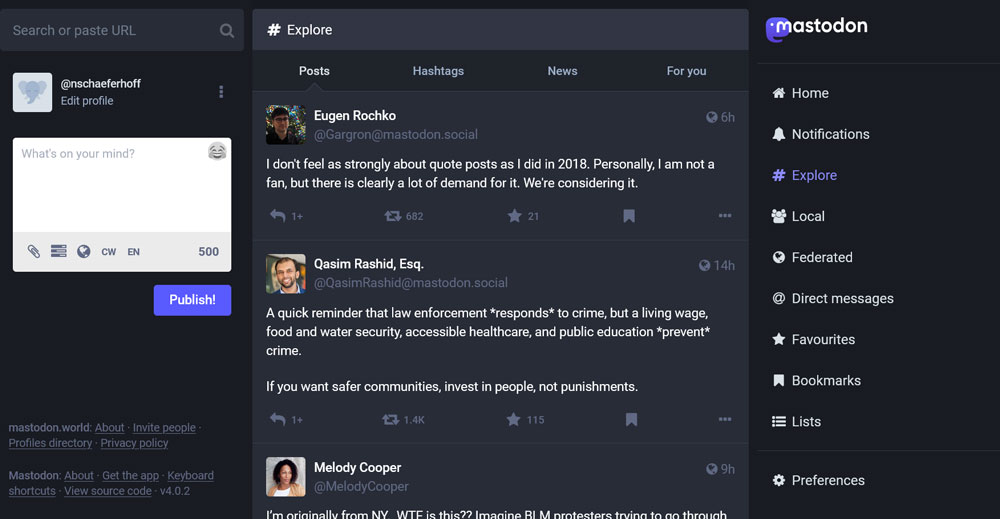
คุณสามารถโพสต์เนื้อหาและแชร์สิ่งที่คนอื่นเผยแพร่ (เรียกว่าการรี บล็อก หรือการ โปรโมท แทนการรีทวีต) มีแฮชแท็กและรายการ คุณสามารถเพิ่ม GIF รูปภาพและวิดีโอในโพสต์ของคุณ และทำทุกอย่างที่คุณคาดหวังจากโซเชียลเน็ตเวิร์ก
คุณยังสามารถแก้ไขโพสต์ของคุณได้ทันที ซึ่งเป็นสิ่งที่ผู้ใช้ Twitter รอคอยมาแสนนาน นอกจากนี้ การยืนยันยังทำได้ง่าย คุณเพียงแค่ต้องเพิ่มลิงก์พิเศษไปยังเว็บไซต์ที่เป็นของคุณ (รายละเอียดเพิ่มเติมด้านล่าง)
อีกวิธีหนึ่งที่แพลตฟอร์มแตกต่างจากเครือข่ายโซเชียลอื่นคือในหัวข้อการกลั่นกรองเนื้อหา เนื่องจาก Mastodon ทำงานแบบกระจายอำนาจ จึงไม่มีกฎเนื้อหาทั่วทั้งเครือข่าย แต่เซิร์ฟเวอร์แต่ละเครื่องมีนโยบายของตัวเองซึ่งบังคับใช้โดยผู้ใช้ที่ใช้งานอยู่ พวกเขายังตัดสินใจว่าเซิร์ฟเวอร์อื่นใดที่คุณสามารถสื่อสารด้วยได้
วิธีสมัครใช้งาน Mastodon
เนื่องจากวิธีการทำงานของ Mastodon คุณไม่สามารถสร้างชื่อผู้ใช้และเริ่มเผยแพร่ได้ คุณต้องหาเซิร์ฟเวอร์ (เรียกว่า อินสแตนซ์ ในภาษา Mastodon) ก่อน เซิร์ฟเวอร์นั้นจะเป็นส่วนหนึ่งของชื่อผู้ใช้ของคุณด้วย
อย่างไรก็ตาม ไม่ต้องกังวล คุณไม่ได้จำกัดตัวเองอยู่แค่อินสแตนซ์ดั้งเดิมของคุณ ไม่ว่าคุณจะสมัครใช้ Mastodon แบบใด คุณก็สามารถพูดคุยกับผู้ใช้บนเซิร์ฟเวอร์อื่นได้เช่นกัน
1. ค้นหาเซิร์ฟเวอร์
เอาล่ะ ขั้นตอนแรกของคุณคือค้นหาเซิร์ฟเวอร์ที่คุณต้องการเข้าร่วม คุณสามารถดูรายการอินสแตนซ์ที่มีอยู่ได้ที่นี่ หน้าเว็บจะขอข้อมูลเบื้องต้นบางอย่างจากคุณ (การตั้งค่าภาษา ไม่ว่าคุณจะต้องการอินสแตนซ์ขนาดใหญ่หรือขนาดเล็ก กฎการดูแล) เพื่อให้คำแนะนำที่เกี่ยวข้องแก่คุณ
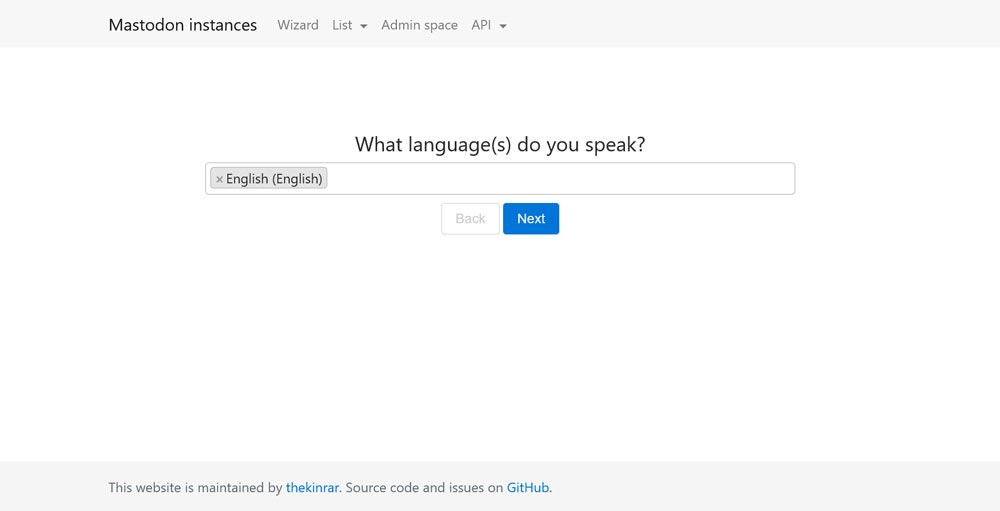
เคล็ดลับสำหรับมือโปร: ใช้ โหมดขั้นสูง ช่วยให้คุณจัดเรียงอินสแตนซ์ตามจำนวนผู้ใช้และอีกมากมาย
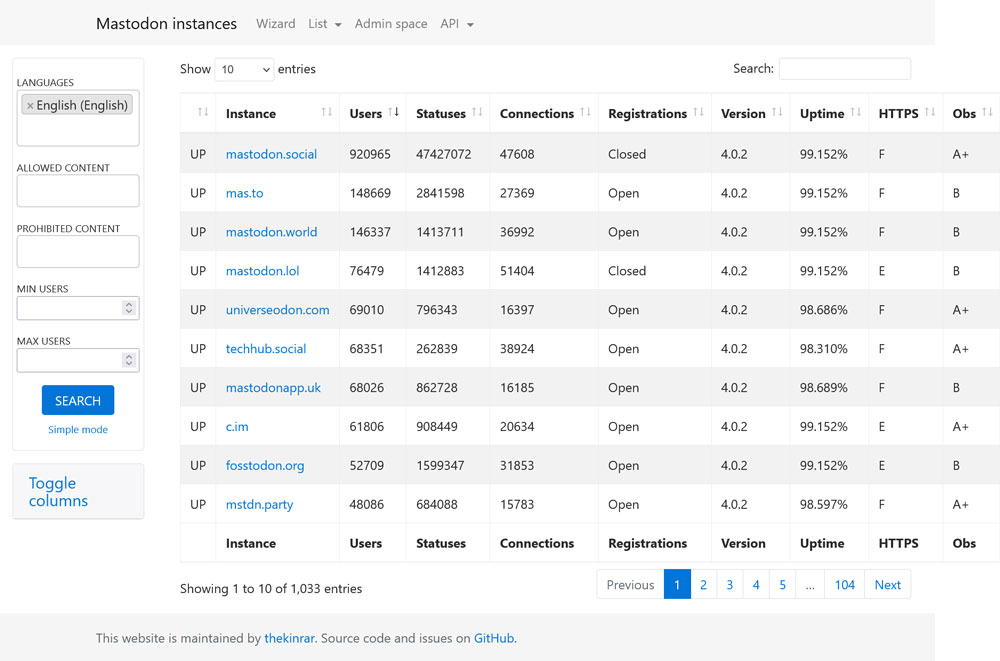
หากคุณไม่แน่ใจว่าจะเลือกตัวไหนดี ต่อไปนี้เป็นคำแนะนำบางประการ:
- ค้นหาผู้ชมเก่าของคุณ — ใช้ Debirdify เพื่อค้นหาว่าสมาชิกของผู้ชม Twitter ที่มีอยู่ของคุณไปเที่ยวที่ Mastodon ที่ไหน ด้วยวิธีนี้ คุณสามารถย้ายไปยังตำแหน่งที่มีใบหน้าที่คุ้นเคยอยู่แล้ว
- ตรวจสอบอินสแตนซ์ที่มีการใช้งานมากที่สุด — รายการนี้จะแสดงเซิร์ฟเวอร์ที่มีการใช้งานมากที่สุด ดังนั้นคุณจึงมั่นใจได้ว่ามีการสนทนาที่เกิดขึ้นจริงซึ่งคุณต้องการเข้าร่วม
เมื่อเลือกอินสแตนซ์ สิ่งสำคัญคือต้องทราบว่าตั้งแต่ Twitter exodus เริ่มต้นขึ้น เซิร์ฟเวอร์ยอดนิยมจำนวนมากถูกบุกรุกและปัจจุบันไม่ยอมรับสมาชิกใหม่ ดังนั้น จะเป็นการดีกว่าหากเข้าร่วมอินสแตนซ์ขนาดเล็กในช่วงเวลาหนึ่ง
ดังกล่าวไม่ได้จำกัดคุณเฉพาะสมาชิกของเซิร์ฟเวอร์นั้น นอกจากนี้ คุณสามารถย้ายไปที่เซิร์ฟเวอร์อื่นได้เสมอ หากคุณไม่ชอบเซิร์ฟเวอร์ที่คุณเข้าร่วมในตอนแรก ในขณะเดียวกัน อย่าลืมอ่านกฎของอินสแตนซ์ของคุณล่วงหน้า เพื่อไม่ให้ละเมิดและถูกแบน
2. เข้าร่วมอินสแตนซ์ที่คุณเลือก
เมื่อคุณทราบแล้วว่าคุณต้องการเป็นส่วนหนึ่งของอินสแตนซ์ใดและตอนนี้กำลังรับสมาชิกอยู่ ก็ถึงเวลากดปุ่ม สร้างบัญชี
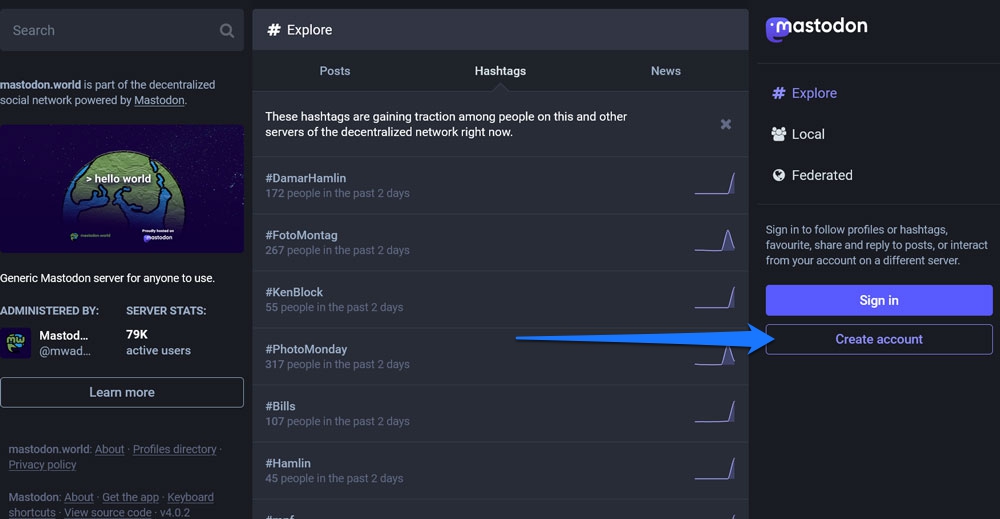
หลังจากดูรายการนโยบายของเซิร์ฟเวอร์แล้ว คุณควรไปที่แบบฟอร์มลงทะเบียน
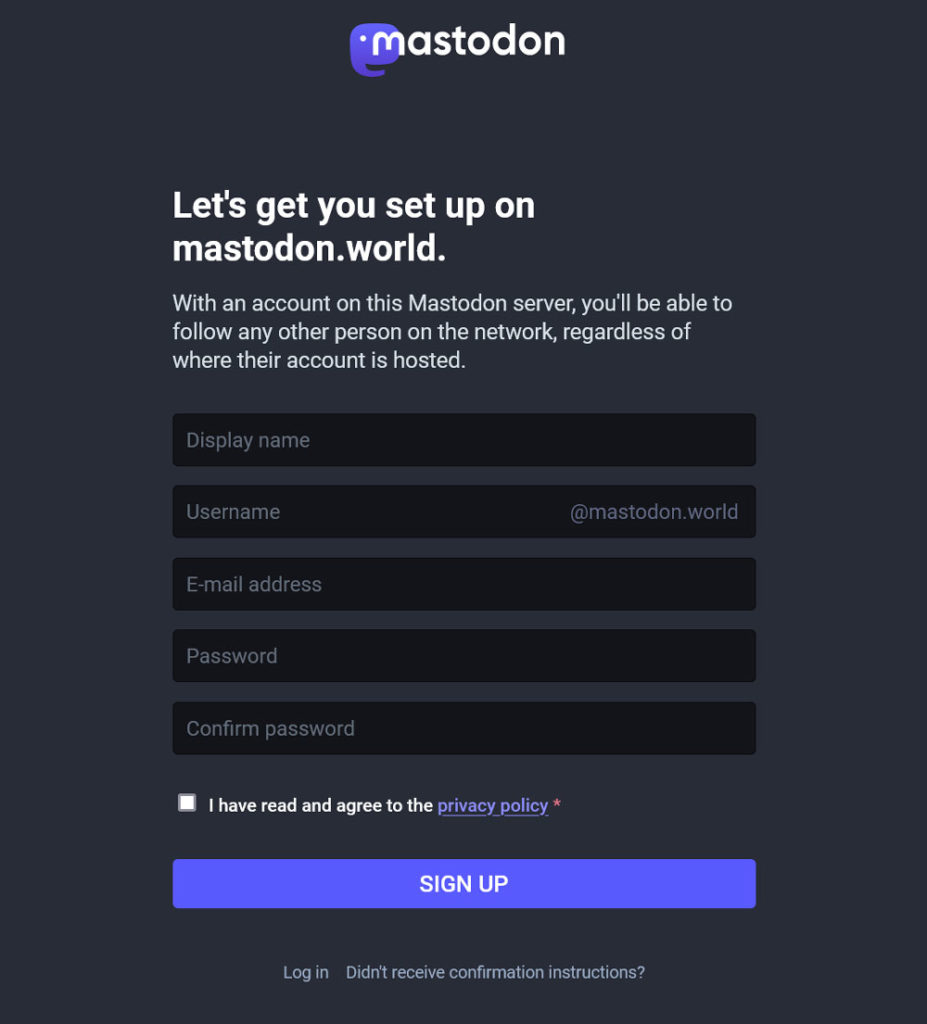
ป้อนข้อมูลที่จำเป็น เขตข้อมูลค่อนข้างอธิบายได้ด้วยตนเอง สำหรับชื่อผู้ใช้ ควรใช้ชื่อเดียวกันกับชื่อโซเชียลอื่นๆ ของคุณ หากมี ยอมรับนโยบายความเป็นส่วนตัวและกด สมัคร
Mastodon จะส่งข้อความถึงคุณเพื่อยืนยันที่อยู่อีเมลของคุณ คลิกลิงก์ยืนยันและทำเสร็จแล้ว ขอแสดงความยินดี คุณสมัครใช้งาน Mastodon สำเร็จแล้ว!
ตามที่ได้กล่าวไปแล้ว หมายเลขอ้างอิงของคุณจะประกอบด้วยทั้งชื่อผู้ใช้และเซิร์ฟเวอร์ของคุณเสมอ เช่น @[email protected] ดังนั้น โปรดอย่าลืมว่าคุณเข้าร่วมอินสแตนซ์ใด คุณต้องมีชื่อเต็มเพื่อลงชื่อเข้าใช้ Mastodon จากเบราว์เซอร์หรือแอปอื่น จะเปลี่ยนเมื่อคุณย้ายเซิร์ฟเวอร์เท่านั้น
3. กรอกโปรไฟล์ของคุณ
เช่นเดียวกับแพลตฟอร์มโซเชียลอื่นๆ Mastodon มีวิธีต่างๆ มากมายในการแบ่งปันข้อมูลเพิ่มเติมเกี่ยวกับตัวคุณ คุณสามารถทำได้โดยใช้ลิงก์ แก้ไขโปรไฟล์ ที่มุมซ้ายบนหรือเมื่อดูโปรไฟล์ของคุณในขณะที่เข้าสู่ระบบ
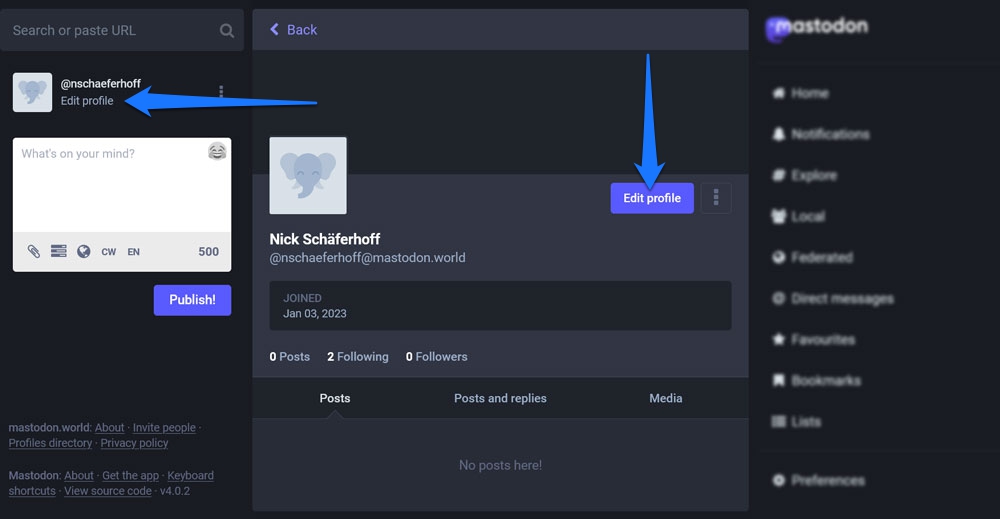
คุณสามารถแก้ไขชื่อที่แสดงของคุณ เพิ่มชีวประวัติ ตลอดจนเปลี่ยนส่วนหัวและรูปโปรไฟล์ของคุณ (เรียกว่า Avatar ที่นี่)
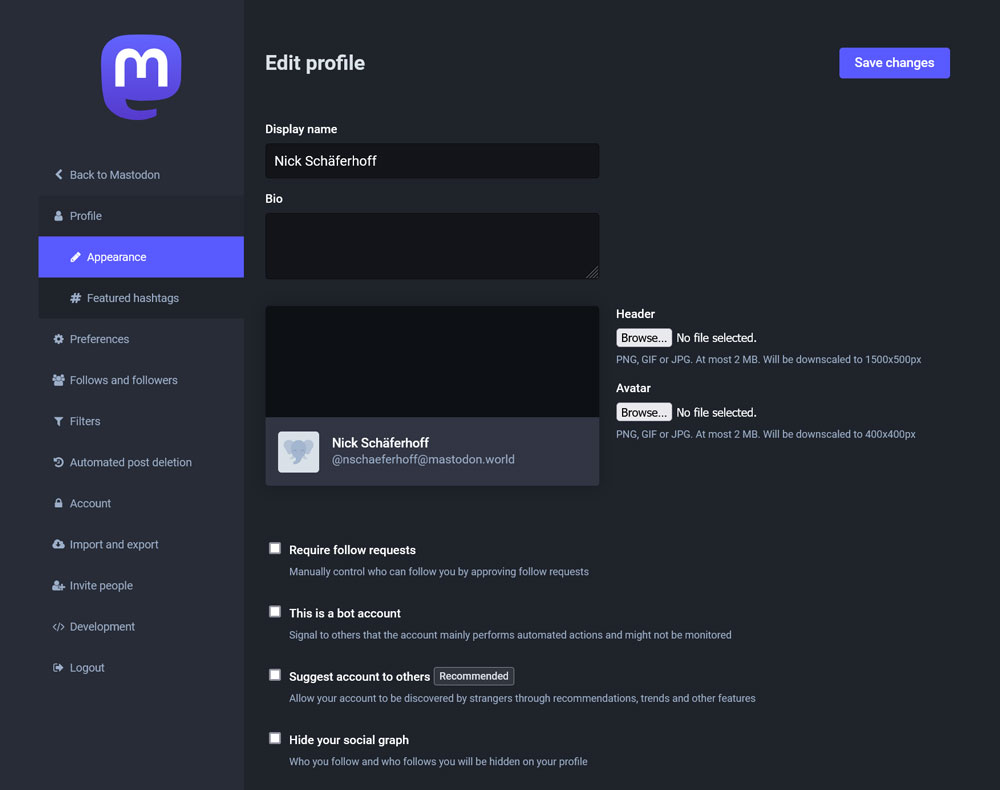
คุณยังมีความเป็นไปได้ในการเลือกสำหรับความสามารถในการค้นหาและการติดตามของคุณ เช่น คุณต้องการอนุมัติคำขอติดตามด้วยตนเอง ทำให้ผู้อื่นค้นพบบัญชีของคุณ หรือซ่อนคนที่คุณติดตามหรือใครที่ติดตามคุณ
นอกจากนี้ คุณสามารถใส่ข้อมูลเมตาเพิ่มเติมในโปรไฟล์ของคุณโดยใช้ป้ายกำกับและเนื้อหา
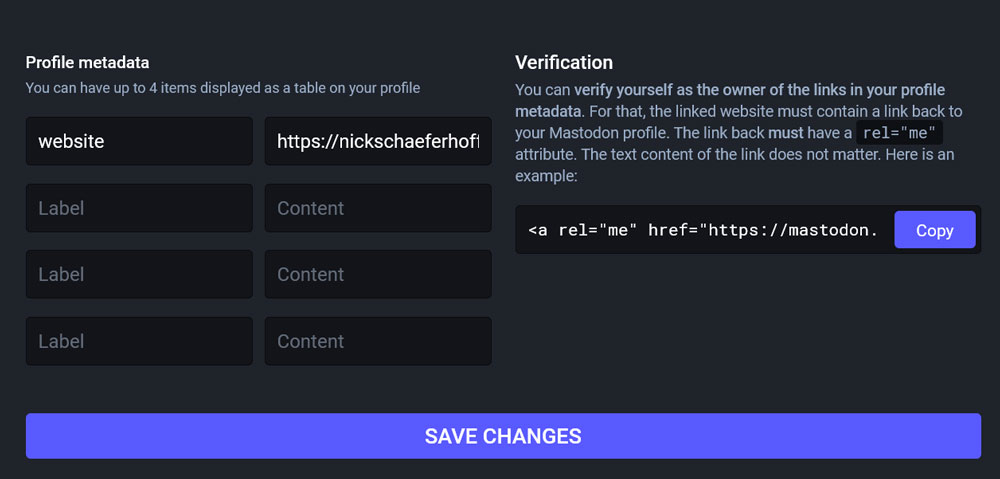
วิธีนี้เหมาะสำหรับสิ่งต่างๆ เช่น การเพิ่มที่อยู่เว็บไซต์ของคุณหรือการแสดงตนทางอินเทอร์เน็ตอื่นๆ ที่คุณคิดว่าผู้เยี่ยมชมและผู้ติดตามของคุณควรทราบ สุดท้าย มีลิงก์ตัวอย่างหากคุณต้องการยืนยันโปรไฟล์ Mastodon ผ่านเว็บไซต์ของคุณ

คุณอาจต้องการดูรายการเมนู แฮชแท็กแนะนำ
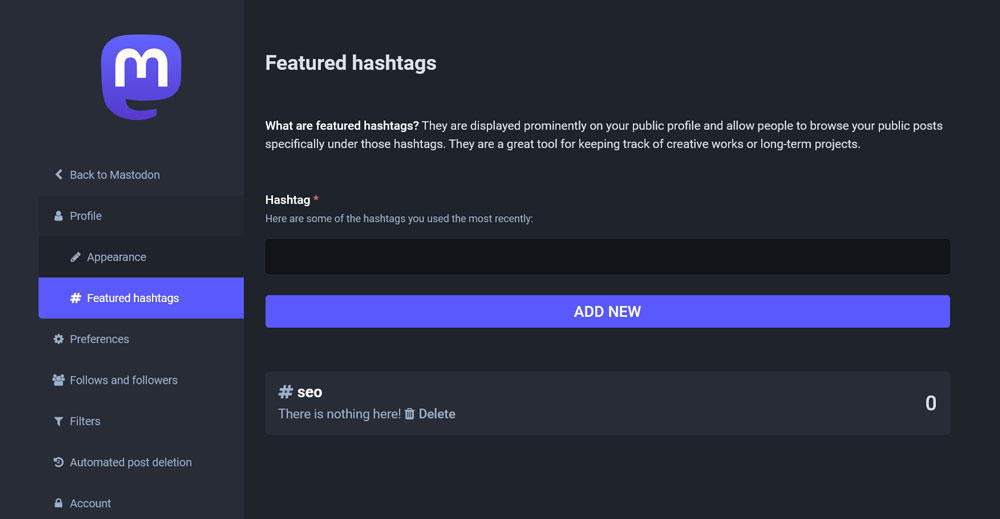
ที่นี่คุณสามารถป้อนแฮชแท็กที่คุณใช้บ่อย ซึ่งจะปรากฏให้คลิกได้ในโปรไฟล์ของคุณและแสดงโพสต์สาธารณะของคุณภายใต้แท็กนั้นให้ผู้เยี่ยมชมเห็น
4. เรียนรู้วิธีใช้ส่วนต่อประสาน Mastodon
เมื่อบัญชีของคุณได้รับการสร้างและคุณเข้าสู่ระบบ คุณจะเข้าสู่อินเทอร์เฟซหลักของ Mastodon
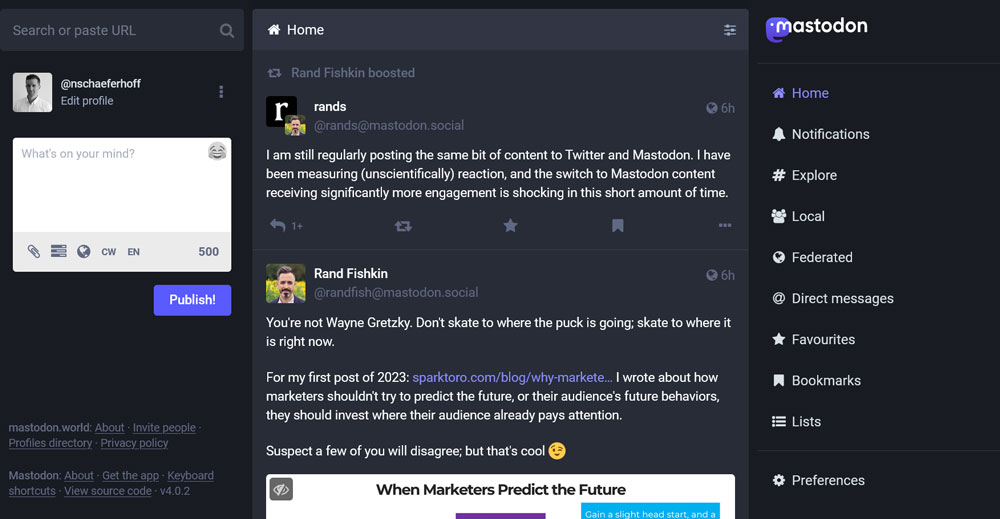
มันควรจะดูค่อนข้างคุ้นเคยและส่วนใหญ่ก็อธิบายได้ด้วยตัวเอง แต่เราจะมาดูกันทีละขั้นตอน
ช่องค้นหา โปรไฟล์ และช่องโพสต์
ที่มุมซ้ายบนคุณจะพบช่องค้นหาดังกล่าว ที่นี่ คุณสามารถป้อนแฮชแท็ก ชื่อผู้ใช้ (รวมถึงชื่ออินสแตนซ์ด้วย!) และค้นหาผู้ใช้หรือโพสต์ตาม URL ด้านล่างมีลิงก์ไปยังโปรไฟล์ของคุณและอีกลิงก์หนึ่งสำหรับแก้ไข
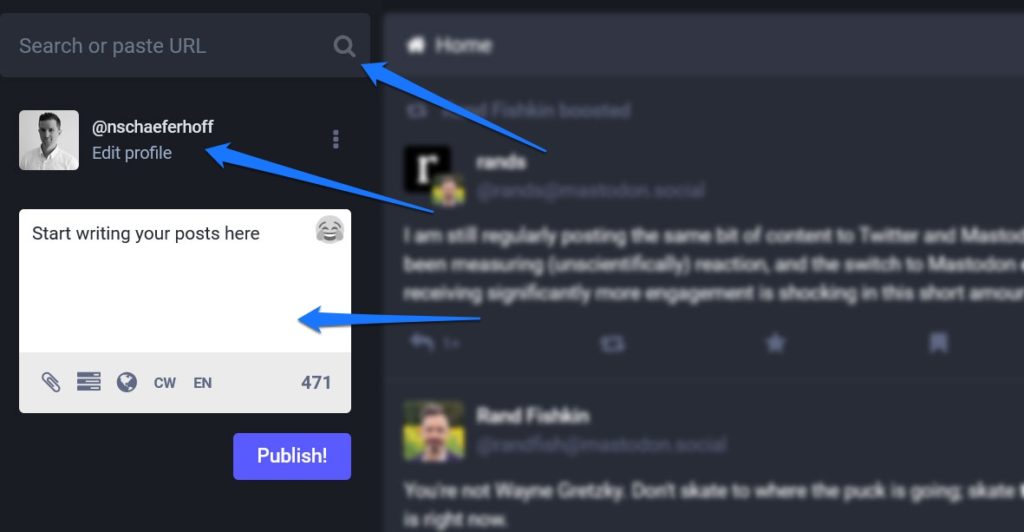
ที่สำคัญคุณจะพบช่องป้อนข้อมูลเพื่อสร้างโพสต์ของคุณ เพียงแค่เริ่มพิมพ์ มีตัวนับอักขระ (จำนวนอักขระที่ใช้ได้ขึ้นอยู่กับอินสแตนซ์ของคุณ) และไอคอนสำหรับเพิ่มอิโมจิที่มุมขวาบน ในแถบด้านล่าง คุณจะพบตัวเลือกในการเพิ่มรูปภาพ เปลี่ยนการตั้งค่าความเป็นส่วนตัว เพิ่มคำเตือนเนื้อหา หรือเปลี่ยนภาษา คุณยังสามารถทำเครื่องหมายสื่อว่าละเอียดอ่อนและเพิ่มคำอธิบาย ALT สำหรับผู้ใช้ที่มีความบกพร่องทางสายตา
Mastodon สามารถตรวจจับข้อความจากรูปภาพและเพิ่มเป็นคำอธิบายโดยอัตโนมัติ (สูงสุด 1,500 ตัวอักษร) สำนัก พิมพ์ใหญ่! ปุ่มส่งข้อความของคุณออกไปทั่วโลก
ฟีดหลัก
ตรงกลางหน้าจอในหน้าแรกคุณจะพบฟีดหลัก ที่นี่ คุณจะเห็นโพสต์จากคนที่คุณติดตามพร้อมตัวเลือกในการตอบกลับ เพิ่ม เพิ่มรายการโปรด หรือบุ๊กมาร์กไว้ที่ด้านล่าง คุณยังสามารถคลิกไอคอนสามจุดเพื่อดูตัวเลือกเพิ่มเติม
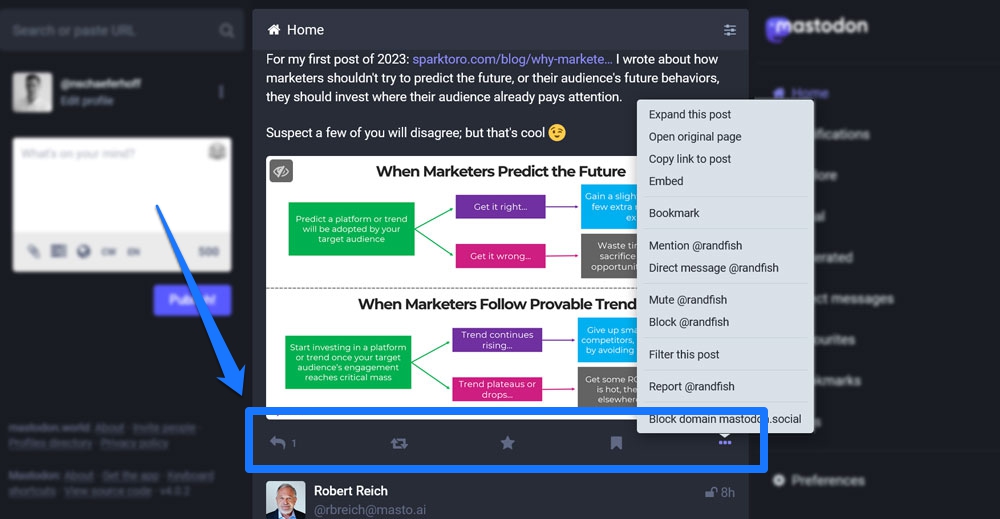
ที่ด้านบนของฟีดจะมีไอคอนลำโพงสำหรับประกาศจากเซิร์ฟเวอร์ของคุณ และตัวเลือกตัวกรองบางตัวเพื่อเปิดหรือปิดใช้งานการเร่งเสียงและการตอบกลับเพื่อให้ปรากฏในฟีดของคุณ
เมนูหลักของ Mastodon
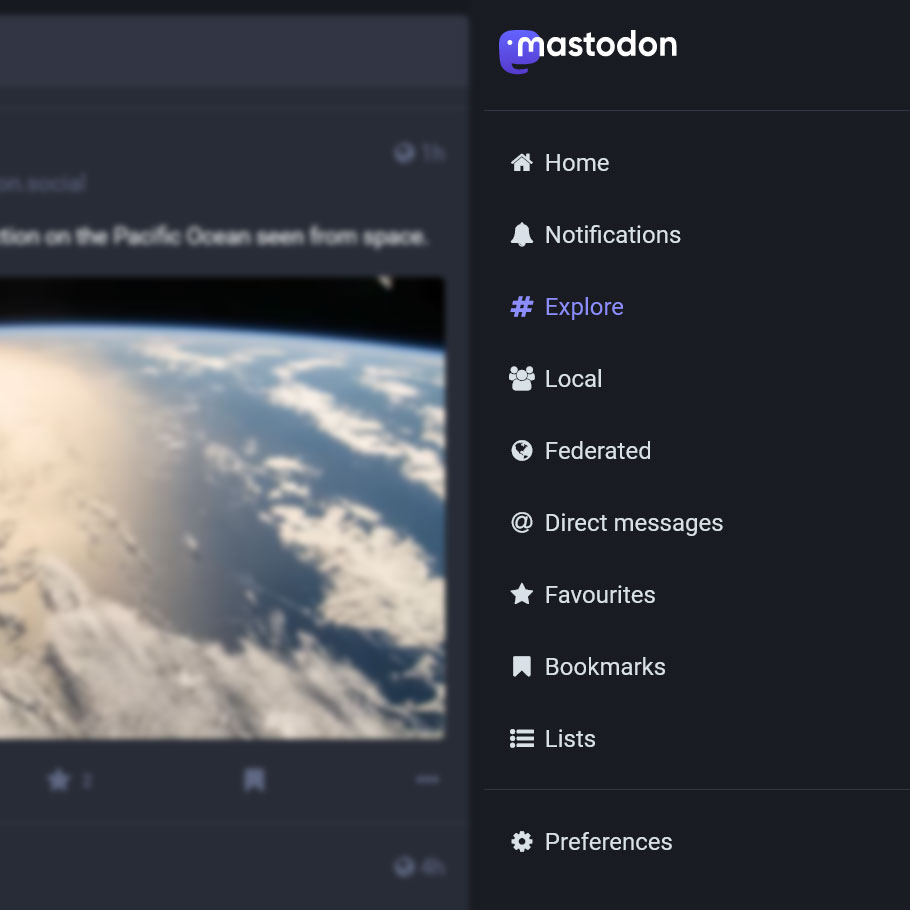
ทางด้านขวา คุณมีเมนูหลัก สิ่งนี้ควรดูค่อนข้างคุ้นเคยเช่นกัน นี่คือสิ่งที่คุณพบภายใต้รายการเมนูต่างๆ:
- หน้าแรก — ลิงก์ไปยังหน้าแรกของ Mastodon
- การแจ้งเตือน — ที่นี่ คุณจะได้เรียนรู้เกี่ยวกับการติดตามใหม่ การกล่าวถึง และสิ่งอื่นๆ ที่เกิดขึ้นกับโปรไฟล์ของคุณ
- สำรวจ — โพสต์ แฮชแท็ก และข่าวสารที่กำลังเป็นกระแสทั่วทั้งจักรวาล Mastodon รวมถึงโปรไฟล์ที่แนะนำสำหรับคุณ โปรดทราบว่าคุณสามารถค้นหาแฮชแท็กที่กำลังมาแรงได้ที่ด้านล่างขวาของหน้าจอ
- ท้องถิ่น — โพสต์ล่าสุดของอินสแตนซ์ที่คุณเปิดอยู่
- Federated — ฟีดโพสต์สดที่เผยแพร่ในเครือข่าย Mastodon
- ข้อความโดยตรง — ที่นี่ คุณดูแลข้อความโดยตรงของคุณ หมายเหตุด้านข้าง: ข้อความส่วนตัวและข้อความสาธารณะผิดพลาดได้ง่ายเมื่อเขียน ดังนั้นโปรดคำนึงถึงเรื่องนี้ด้วย นอกจากนี้ PMs ยังไม่เข้ารหัสและมองเห็นได้โดยผู้ดูแลเซิร์ฟเวอร์ ดังนั้นจึงไม่เหมาะสำหรับข้อมูลที่ละเอียดอ่อนหรือการติดต่อทางธุรกิจ
- รายการโปรด — รายการโพสต์ที่คุณตั้งเป็นรายการโปรด
- บุ๊ กมาร์ก — โพสต์ที่คุณบุ๊กมาร์กไว้
- รายการ — ช่วยให้คุณสามารถตั้งค่ารายการและเพิ่มบัญชีเพื่อสร้างฟีดที่กำหนดเอง
เคล็ดลับสำหรับมือโปร: หากต้องการตัวเลือกเพิ่มเติม ให้ไปที่เมนูการ ตั้งค่า แล้วทำเครื่องหมายในช่องที่มีข้อความว่า เปิดใช้งานอินเทอร์เฟซเว็บขั้นสูง
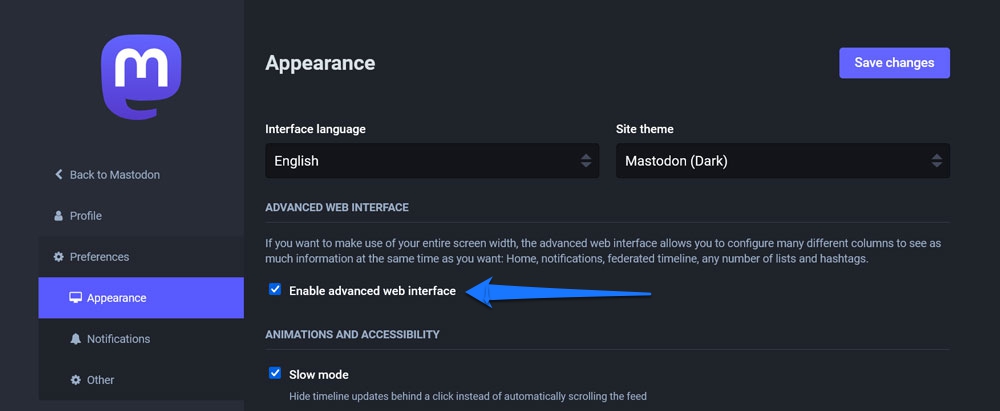
สิ่งนี้เปลี่ยนอินเทอร์เฟซเป็นสิ่งที่ชวนให้นึกถึง Tweetdeck ซึ่งฉันค่อนข้างเป็นส่วนหนึ่ง
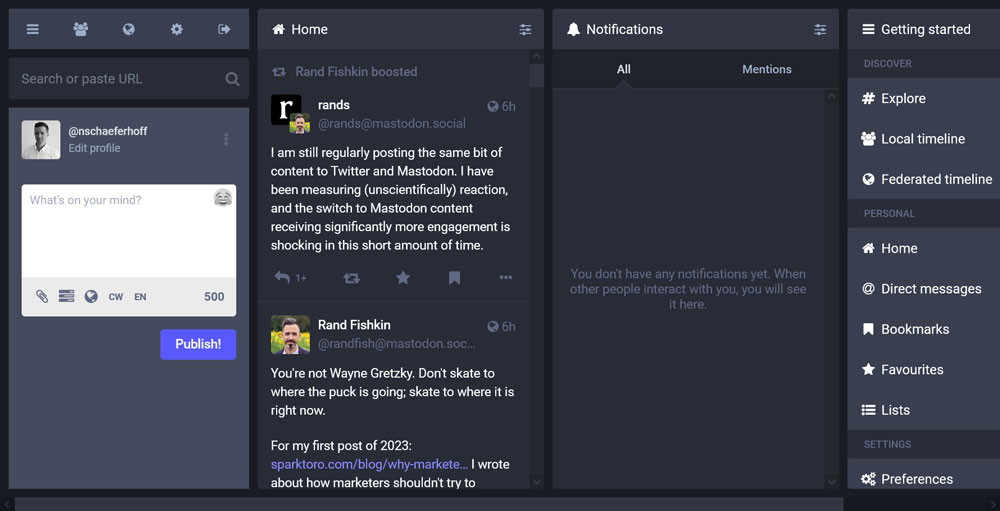
5. ค้นหาเพื่อนและคนของคุณที่จะติดตาม
แน่นอน สิ่งที่ทำให้โซเชียลเน็ตเวิร์กน่าตื่นเต้นและมีประโยชน์ที่สุดคือผู้คนที่คุณเชื่อมต่อด้วย ดังนั้น หากคุณคิดถึงเพื่อนทั้งหมดที่คุณสร้างบน Twitter คุณอาจต้องการดูว่าคุณสามารถเชื่อมต่อกับพวกเขาอีกครั้งบน Mastodon ได้หรือไม่ คุณมีหลายตัวเลือกสำหรับสิ่งนั้น:
- ด้วยตนเอง — หากคุณรู้จักคนที่คุณสนใจ คุณก็สามารถใช้ฟังก์ชันการค้นหา Mastodon ได้ พิมพ์ชื่อหรือชื่อผู้ใช้และติดตามจากรายการผลลัพธ์
- การใช้เครื่องมือ — ใช้ Debirdify หรือ Fedifinder ที่กล่าวมาข้างต้นเพื่อค้นหาคนที่คุณติดตามบน Twitter หรือที่คุณเพิ่มไว้ในรายการ จากนั้นเชื่อมต่อกับพวกเขาทั้งหมดพร้อมกัน นอกจากนี้ ตรวจสอบแฮชแท็ก #TwitterMigration และกรองโดยใช้ “คนที่คุณติดตาม”
6. เริ่มโพสต์
ตอนนี้คุณมีแนวทางแล้ว คุณสามารถเริ่มโพสต์บน Mastodon ได้อย่างถูกต้อง โพสต์แรกของคุณอาจเป็นข้อมูลพื้นฐานเกี่ยวกับตัวคุณ ความสนใจ ธุรกิจ หรือสิ่งอื่นๆ ที่ทำให้คุณเลือก โพสต์แล้วปักหมุดไว้ที่ด้านบนสุดของฟีด ด้วยวิธีนี้ ผู้เยี่ยมชมจะได้รับการแนะนำที่ดีเกี่ยวกับคุณและสิ่งที่คาดหวังหากพวกเขาต้องการติดตามคุณ
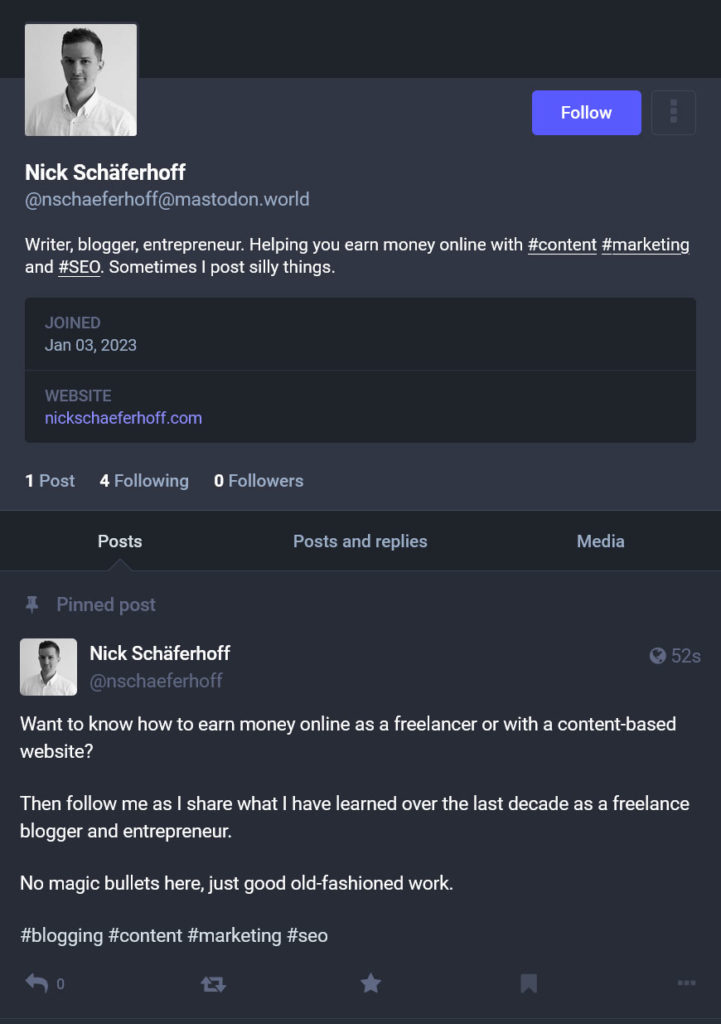
นอกเหนือจากนั้น ทำแบบเดียวกับที่คุณทำบน Twitter แบ่งปันความคิดและลิงก์ของคุณ เพิ่มแฮชแท็กและรูปภาพ และมีส่วนร่วมกับผู้อื่น
หมายเหตุด้านข้าง: เนื่องจาก Mastodon เพิ่งเห็นการเติบโตเมื่อไม่นานมานี้ จึงยังไม่ได้เป็นส่วนหนึ่งของเครื่องมือตั้งเวลาโซเชียลมีเดียใดๆ อย่างไรก็ตาม โปรแกรมมีตัวกำหนดตารางเวลาแบบเนทีฟที่คุณสามารถใช้สร้างโพสต์ล่วงหน้าและปล่อยให้โพสต์ในภายหลังได้
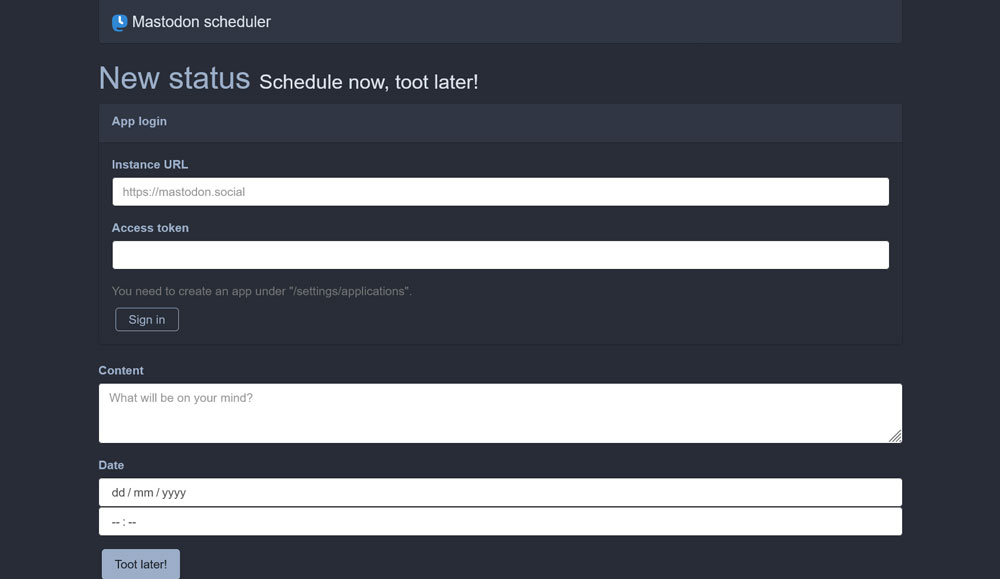
7. ตรวจสอบการตั้งค่าของคุณ
คุณจะพบค่ากำหนดภายใต้รายการเมนูที่มีชื่อเดียวกัน
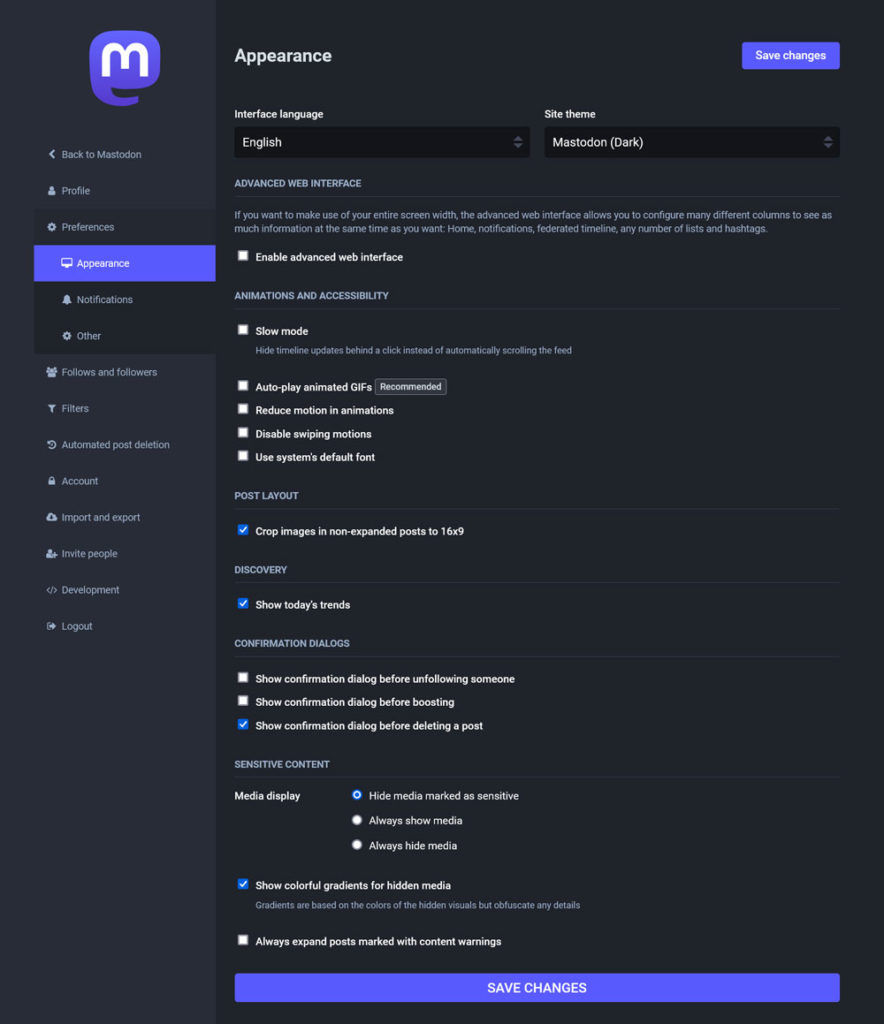
โดยทั่วไปแล้วเป็นความคิดที่ดีที่จะสำรวจสิ่งเหล่านี้ เนื่องจากมีอะไรมากมายให้ค้นหา เช่น:
- การตั้งค่าการเข้าถึง เช่น การทำให้ภาพเคลื่อนไหวช้าลง
- เหตุการณ์ใดที่คุณได้รับการแจ้งเตือนทางอีเมล
- กรองภาษาที่คุณต้องการดูเนื้อหา
- ย้ายบัญชีของคุณไปยังเซิร์ฟเวอร์อื่น
- กรองและจัดการผู้ติดตามและผู้ที่คุณติดตาม
- การตั้งค่าเพื่อซ่อนเนื้อหาบางอย่าง
- เปิดใช้งานการลบโพสต์อัตโนมัติ
- ตั้งค่าการรับรองความถูกต้องด้วยสองปัจจัย
มองหาตัวเองอีกครั้ง มีอะไรให้ค้นพบอีกมาก
คุณวางแผนที่จะย้ายไปที่ Mastodon หรือไม่?
ทางเลือกของ Twitter กำลังมีช่วงเวลาอย่างชัดเจน การจัดการที่ผิดพลาดของแพลตฟอร์มเดิมทำให้ผู้ใช้จำนวนมากมองหาบ้านใหม่ และ Mastodon ก็เป็นบ้านที่รู้สึกคุ้นเคยได้อย่างรวดเร็ว เป็นโอเพ่นซอร์สฟรีและใช้งานง่าย ในขณะที่บางสิ่ง เช่น ธรรมชาติที่แยกออกจากศูนย์กลาง ต้องทำความคุ้นเคยบ้าง ฟังก์ชันการทำงานโดยรวมนั้นคล้ายกับสิ่งที่คุณคุ้นเคยจาก Twitter มาก
ดังนั้นคุณควรข้ามไปที่ Mastodon อย่างสมบูรณ์หรือไม่?
นั่นขึ้นอยู่กับคุณ Twitter จะไม่ไปไหนสำหรับอนาคตอันใกล้นี้ ขึ้นอยู่กับคุณว่าคุณต้องการใช้ Mastodon แทนหรือภาคผนวกสำหรับการแสดงตนที่มีอยู่ของคุณ ไม่ว่าคุณจะตัดสินใจอย่างไร อย่าลืมมองหาฉัน! ฉันชอบที่จะเชื่อมต่อ
คุณสมัครใช้งาน Mastodon และต้องการแบ่งปันประสบการณ์และเคล็ดลับของคุณหรือไม่? กรุณาทำในความคิดเห็นด้านล่าง!
